Việc đo lường hiệu năng PC có thể là một công việc phức tạp. Mặc dù bạn có thể có cái nhìn tương đối về hiệu suất bằng cách chỉ đo tốc độ khung hình trung bình (FPS) và dừng lại ở đó, nhưng bạn sẽ bỏ lỡ một số ngữ cảnh quan trọng đi kèm với con số này. FPS trung bình chỉ cung cấp một cái nhìn nhỏ về hiệu suất tổng thể của máy tính bạn trong một tựa game cụ thể. Nếu bạn muốn có cái nhìn sâu sắc hơn, hãy chắc chắn đo lường 4 chỉ số dưới đây cùng với tốc độ khung hình trung bình.
1. Mức FPS 0.1% và 1% Low: Cái nhìn toàn diện hơn về hiệu năng thực tế
Đánh giá hiệu suất trong các tình huống khó khăn nhất
 Một hình ảnh hiển thị các chỉ số hiệu năng chơi game được đo lường bằng Intel PresentMon, bao gồm FPS trung bình và 1% low
Một hình ảnh hiển thị các chỉ số hiệu năng chơi game được đo lường bằng Intel PresentMon, bao gồm FPS trung bình và 1% low
Mặc dù những con số này vẫn là tốc độ khung hình trung bình mỗi giây, chúng là thước đo tốt hơn nhiều về trải nghiệm tổng thể. Trong khi chỉ số FPS trung bình thông thường cho bạn cái nhìn toàn cảnh về hiệu suất, thì mức 0.1% và 1% low FPS lại thể hiện những khoảnh khắc chậm nhất trong quá trình chơi game. Chúng cung cấp bức tranh về hiệu suất của bạn khi nó tệ nhất.
Khi người dùng phàn nàn về hiệu năng kém nhưng lại có chỉ số FPS trung bình khá, nhiều khả năng mức 1% low của họ đang ở mức rất thấp. Rất khó để đánh giá những chỉ số này chỉ bằng cách nhìn vào bộ đếm FPS trung bình. Vì vậy, nếu bạn đang cố gắng có cái nhìn chính xác về hiệu năng thực tế của PC trong một kịch bản cụ thể, các chỉ số 1% low là rất hữu ích.
2. Thời gian dựng khung hình (Frame Times): “Cảm giác” độ phản hồi của game
Chỉ số ẩn đằng sau trải nghiệm chơi game mượt mà
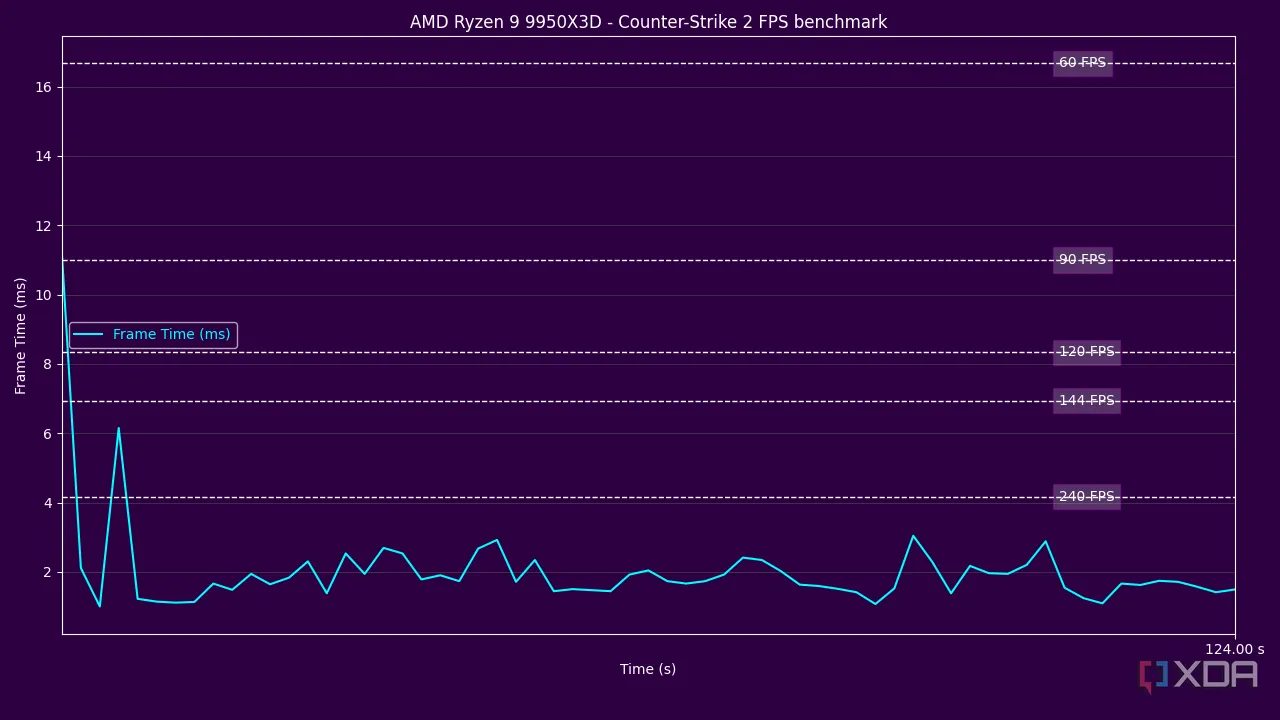 Biểu đồ thời gian dựng khung hình (frame time) của CPU Ryzen 9 9950X3D khi chơi Counter-Strike 2, minh họa độ ổn định FPS
Biểu đồ thời gian dựng khung hình (frame time) của CPU Ryzen 9 9950X3D khi chơi Counter-Strike 2, minh họa độ ổn định FPS
Tốc độ khung hình (Frame Rate) là thước đo số lượng khung hình được hiển thị trên màn hình mỗi giây, nhưng có một chỉ số khác ẩn sâu bên trong tốc độ khung hình lại rất quan trọng đối với cảm giác chơi game, đó là thời gian dựng khung hình (Frame Time).
Frame Time là chỉ số cho biết mất bao lâu để máy tính của bạn tạo ra một khung hình từ đầu đến cuối. Bản thân thời gian này rất quan trọng nếu bạn tìm kiếm độ chính xác và thời gian phản hồi cực nhanh trong các tựa game esports. Tuy nhiên, đối với game thông thường hơn, thời gian giữa các khung hình mới thực sự quan trọng. Sự biến động về Frame Time có thể dẫn đến trải nghiệm trông có vẻ ổn trên dữ liệu, nhưng trong thực tế lại có cảm giác lộn xộn và kém phản hồi. Hãy theo dõi Frame Time của bạn, vì chúng có thể là một chỉ số tuyệt vời về hiệu năng tiềm ẩn.
3. Độ bận của GPU (GPU Busy): Cách xác định nút thắt cổ chai
Công cụ tối thượng để tìm ra giới hạn của hệ thống
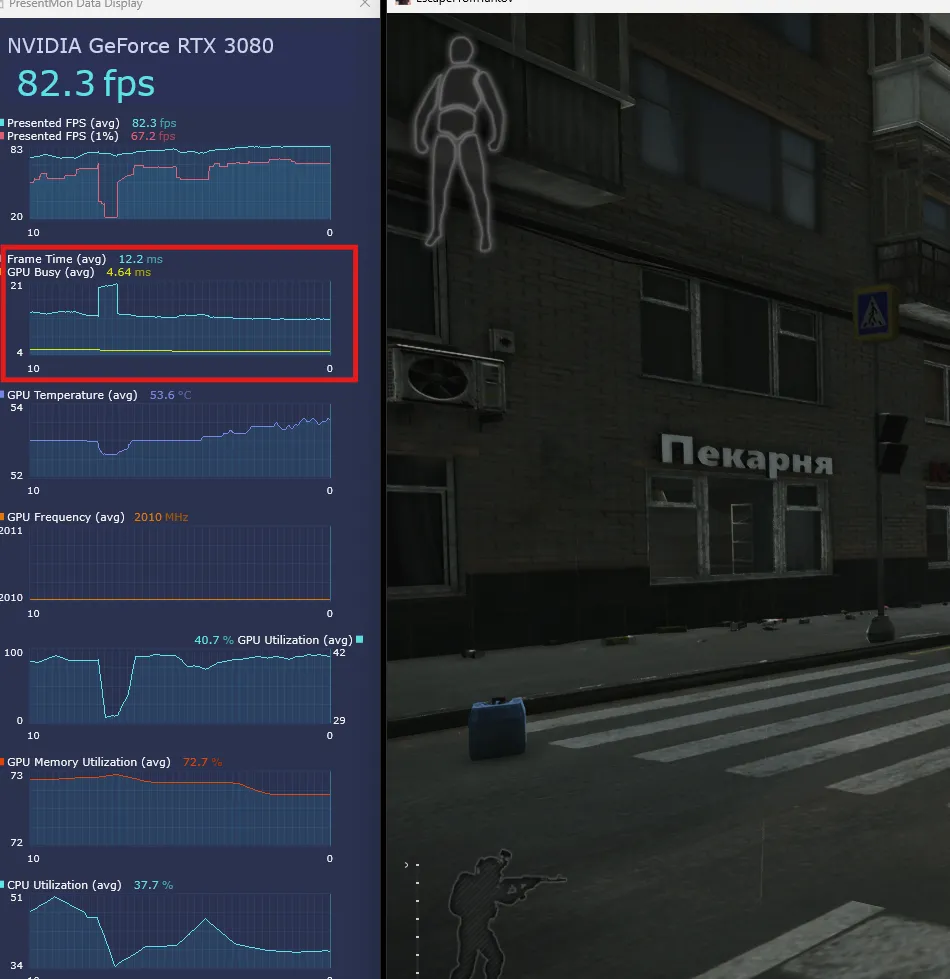 Màn hình hiển thị các chỉ số hiệu năng game, trong đó có GPU Busy, đo bằng phần mềm Intel PresentMon để phát hiện nút thắt cổ chai
Màn hình hiển thị các chỉ số hiệu năng game, trong đó có GPU Busy, đo bằng phần mềm Intel PresentMon để phát hiện nút thắt cổ chai
Không phải lúc nào cũng dễ dàng để biết phần nào trong hệ thống của bạn đang gặp khó khăn, đặc biệt khi một số tựa game không thể đặt tải đầy đủ lên một thành phần cụ thể. Chỉ số GPU Busy có thể là một cách khá chắc chắn để thấy hiệu năng của bạn có thể được cải thiện ở đâu. Nó có thể được tìm thấy và dễ dàng đo lường bằng framework PresentMon, phiên bản dễ tiếp cận nhất là Intel PresentMon.
GPU Busy lấy tổng Frame Time và chỉ tách riêng thời gian xử lý của GPU, cho phép bạn thấy GPU của mình “bận rộn” đến mức nào. Nếu sự khác biệt giữa tổng Frame Time và GPU Busy là đáng kể, bạn đang gặp phải một nút thắt cổ chai. GPU Busy thấp và Frame Time cao thường sẽ cho thấy một loại nút thắt cổ chai do CPU, trong khi nếu hai chỉ số này chỉ cách nhau vài mili giây, các vấn đề về hiệu năng của bạn có thể liên quan đến GPU.
4. Mức sử dụng VRAM (VRAM Usage): Nếu VRAM bị quá tải, trải nghiệm sẽ cực tệ
Tầm quan trọng của bộ nhớ card đồ họa
Nếu bạn cảm thấy GPU của mình đáng lẽ phải đạt được hiệu năng tốt trong một tựa game nhất định, nhưng lại không như vậy, đó có thể là vấn đề về VRAM. Việc sử dụng hết bộ đệm VRAM có thể dẫn đến chỉ số FPS trung bình rất thấp mà khó chẩn đoán theo cách khác. Mức sử dụng GPU của bạn thậm chí có thể giảm xuống dưới 100% trong một số trường hợp, điều này có thể khiến bạn tin rằng mình đang ở trong tình huống bị giới hạn bởi CPU.
Nếu việc giảm cài đặt texture và điều chỉnh độ phân giải không làm giảm mức sử dụng VRAM, hoặc ngay cả khi có giảm mà vấn đề hiệu năng vẫn còn, thì đó có thể không phải là vấn đề về bộ nhớ video. Đây là một chỉ số hệ thống hữu ích cần theo dõi, đặc biệt trong các tựa game hiện đại hơn. Khi các GPU tiếp tục “lão hóa”, những card có dung lượng VRAM dưới 10GB sẽ bắt đầu gặp khó khăn đáng kể. Ngay cả trong trường hợp của RTX 5060 Ti, phiên bản 8GB của card này đã cho thấy sự chật vật so với phiên bản 16GB, với sự khác biệt về hiệu năng có thể lên tới 90%. Bài học rút ra: đừng bỏ qua mức sử dụng VRAM.
Hiệu năng PC không chỉ là một con số duy nhất
Việc hiểu rõ hiệu năng PC của bạn cần phải xem xét nhiều chỉ số khác nhau, không chỉ một. Tốc độ khung hình trung bình rất hữu ích khi bạn cần cái nhìn nhanh, nhưng các con số khác có thể kể một câu chuyện sâu sắc hơn. Nếu bạn phát hiện máy tính của mình đang bị “hụt hơi” do một thành phần cụ thể, chẳng hạn như GPU, việc mua một card đồ họa cũ chất lượng có thể là một cách tuyệt vời để tiết kiệm chi phí trong khi vẫn có được nâng cấp cần thiết.
Bạn có thường xuyên theo dõi các chỉ số hiệu năng PC khác ngoài FPS trung bình không? Hãy chia sẻ kinh nghiệm và các chỉ số yêu thích của bạn trong phần bình luận bên dưới nhé!


